reklama
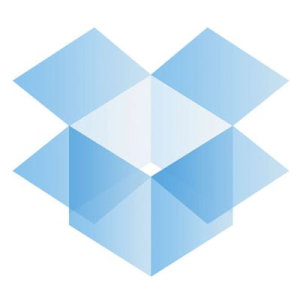 Dropbox je pravděpodobně jedním z nejlepších online nástrojů pro synchronizaci souborů. Ve skutečnosti nemám žádné geekové přátele, kteří Dropbox nepoužívají, ale místo toho ho silně používají. Pokud jste však v poslední době procházeli technologickými zprávami, uvidíte, že Dropbox má problémy s ochranou soukromí až pozdě (tadyJe to jeden z mnoha).
Dropbox je pravděpodobně jedním z nejlepších online nástrojů pro synchronizaci souborů. Ve skutečnosti nemám žádné geekové přátele, kteří Dropbox nepoužívají, ale místo toho ho silně používají. Pokud jste však v poslední době procházeli technologickými zprávami, uvidíte, že Dropbox má problémy s ochranou soukromí až pozdě (tadyJe to jeden z mnoha).
Kromě neustále se snižující hrozby vloupání hackerů Dropbox také řekl, že na požádání převede vaše data na vládu. To znamená, že i když jsou data na jejich serverech šifrovaná (nejen připojení), mají způsob, jak je dešifrovat a zjistit, co ukládáte. I když jsem si jistý, že většina z vás nemá co skrývat, s trochou soukromí se cítíme pohodlněji. Šifrování souborů před jejich odesláním na servery Dropbox je tedy způsob, jak jít, aby se oči nezdržovaly.
Existuje několik různých způsobů, jak toho dosáhnout, pozdě. Moje oblíbená metoda v minulosti byla použití Truecrypt Jak vytvořit šifrované složky, které ostatní nemohou zobrazit pomocí Truecrypt 7 Přečtěte si více
, ale vytváření kontejnerů, které ukládají šifrované informace, není pro Dropbox nejlepší, což neustále synchronizuje změny. Pokud musím vyrobit 50MB + kontejnery a změna čehokoli v jednom z nich znamená, že musím znovu nahrát 50MB šifrovaných informací, pak je to malá ztráta času a zdrojů. Místo toho musím šifrovat soubory jednotlivě a vážně, nešikovně. ENCFS je perfektním řešením pro tento druh problému.Idea
Technologie, které stojí za ENCFS, jsou velmi obtížné vysvětlit, takže pokud vás zajímají, nechám vás to udělat na svůj vlastní čas. Princip toho, co dělá, je však dostatečně snadný, takže se do toho ponoříme. Myšlenka je, že ENCFS vytváří dvě složky. Jeden je pro nešifrovaná data a druhý pro šifrovaná data. Chcete mít nekódovanou složku někde ve vaší domovské složce, zatímco šifrovaná složka by samozřejmě měla být uvnitř složky Dropbox. Kdykoli vložíte něco do nešifrované složky, ENCFS jde do práce a zašifruje zašifrovanou verzi do šifrované složky, kterou Dropbox poté synchronizuje. Pokud uděláte totéž na jiném počítači, ENCFS vezme zašifrovaný soubor a dešifruje jej, pošle jej do vaší nezašifrované složky. Je to jednodušší, než to zní.
Instalace
Nejprve je třeba nainstalovat ENCFS. Přesný název balíčku budete muset hledat ve správci balíčků, ale pro Fedoru se jedná o pojistky pojistek a v Ubuntu se to jednoduše nazývá encfs. Dále budete muset převrátit na tento web, stáhněte si obsah, rozbalte jej a zkopírujte soubor „gnome-encfs“ do snadno přístupného umístění. V případě potřeby přepněte na root a použijte (sudo)
install / path / to / gnome-encfs / usr / local / bin
. Tento program pomůže s automatickým připojením tohoto nastavení při každém spuštění počítače. Dobře, vše je nyní nainstalováno.
Vytvořte nastavení šifrování
Dále musíme skutečně vytvořit nastavení. Chcete-li to provést, musíte spustit
encfs ~ / Dropbox / .encrypted ~ / Private
. Pokud chcete, můžete změnit skutečné cesty. Stačí vědět, že cesta představovaná ~ / Dropbox / .encrypted je složka, kam šifrovaná data směřují, a ~ / Private je složka, do které vložíte své nezašifrované soubory. Tilda představuje vaši domovskou složku a období před názvy složek nastavuje skryté složky (stisknutím CTRL + H v Nautilus zobrazíte skryté složky).

ENCFS se vás zeptá na několik otázek týkajících se vašeho nastavení, například na to, zda vytvořit složky, které jste zadali, pokud již nejsou jaké šifrování chcete (pokud chcete snadné a velmi bezpečné nastavení, stiskněte p) a heslo pro nastavení.

Dále musíme toto nastavení automaticky připojit. Vepište
gnome-encfs -a ~ / Dropbox / .encrypted ~ / Private
a stiskněte Enter. Budete požádáni o heslo, které jste nastavili dříve, a pak, zda se má nastavení automaticky připojit. Řekněte ano, a máte hotovo!

Závěr
Gratulujeme! Jste připraveni jít! Můžete zahájit kopírování souborů do soukromé (nebo nezašifrované složky, pokud jste zvolili jiné jméno / umístění) a uvidíte, že se šifrované soubory vytvářejí ve vybrané složce Dropbox.
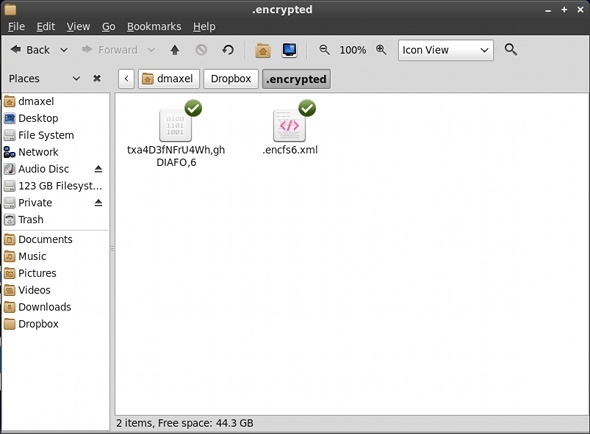
Také si všimnete, že existuje soubor .xml, který obsahuje některé informace o klíči. Ne, nejedná se o klíč samotný, takže pokud budete synchronizovat s Dropboxem, budete stále v bezpečí. Pokud se však cítíte navíc paranoidní, můžete zkopírovat soubor .xml na jiné místo
dropbox vyloučit add ~ / Dropbox / .encrypted / .encfs6.xml
do vašeho terminálu a poté soubor smažte (a ujistěte se, že je také vyčištěn prostřednictvím webu Dropbox). Všimněte si, že pokud vím, může být možné použít toto nastavení také u počítačů Mac, ale Windows momentálně není ve hře. Toto nastavení je proto nejúčinnější pro lidi, kteří používají pouze Linux a chtějí zašifrovat soubory, o kterých vědí, že potřebují pouze mezi počítači, a nikoli na cestách, kde se může objevit systém Windows.
Je pro vás šifrování dat Dropboxu vysokou prioritou? Začínáte přemýšlet o šifrování nyní, když existují velmi dobré možnosti pro spotřebitele? Dejte nám vědět v komentářích!
Danny je senior na University of North Texas, který má všechny aspekty softwaru s otevřeným zdrojovým kódem a Linuxu.